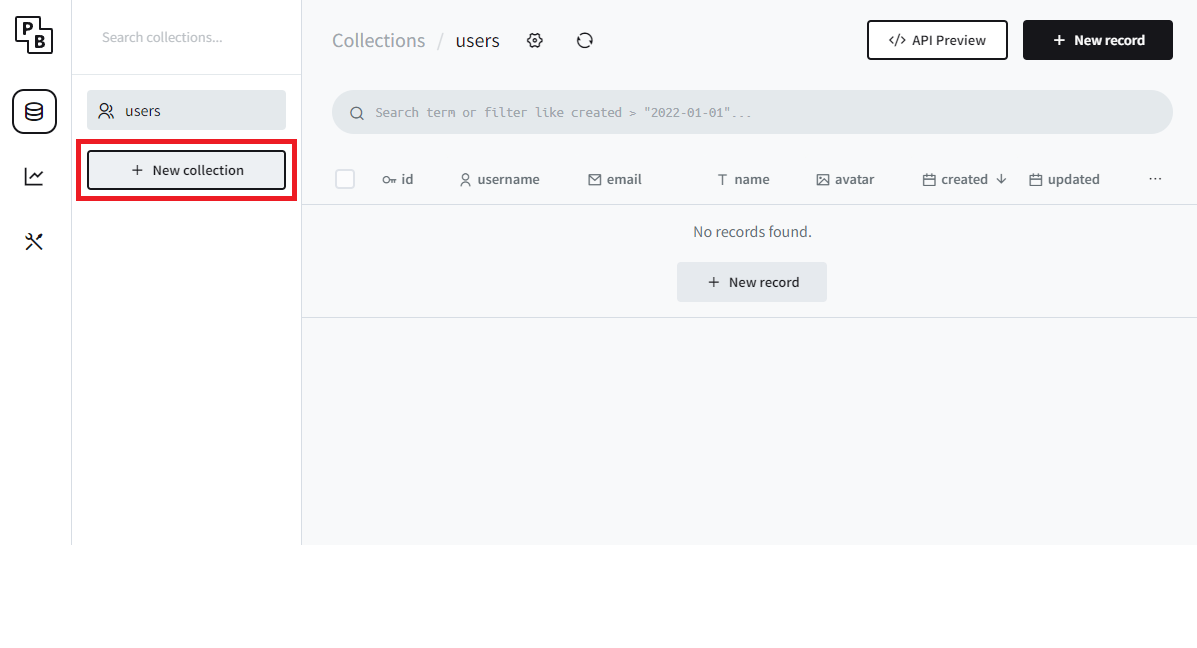
2탄은 pocketbase 를 사용해서 회원가입을 하는 방법이다.
1. vscode 에서 회원가입 컨트롤러 구현
UI 는 알아서 예쁘게 꾸미시면 됩니다.
진짜 기본만하겠습니다.
아 그리고 저는 Getx 를 사용합니다.
get 을 안쓰시는 분들은 어떻게 동작하는지 참고하시면 좋을거같습니다.
- 회원가입 페이지 컨트롤러 생성
register-controller.dart
import 'dart:developer';
import 'package:dio/dio.dart';
import 'package:flutter/material.dart';
import 'package:get/get.dart';
import 'package:pocketbase/pocketbase.dart';
import '../global/g_dio.dart';
class RegisterPageController extends GetxController {
String baseUrl = 'http://127.0.0.1:8090';
final pb = PocketBase('http://127.0.0.1:8090');
TextEditingController userId = TextEditingController();
TextEditingController passWord = TextEditingController();
}register 컨트롤러를 만들고 textField 에 아이디 , 비밀번호, 비밀번호 확인을 입력했을때 text 를 입력받을수있게
TextEditngController 를 선언한다
그리고 register 회원가입 함수를 만든다
그 전에 먼저 pocketbase 의 관리자 토큰을 확인해야함
먼저는 날것의 방법으로 해보려고함
pocketbase 로그인 창으로 다시 이동
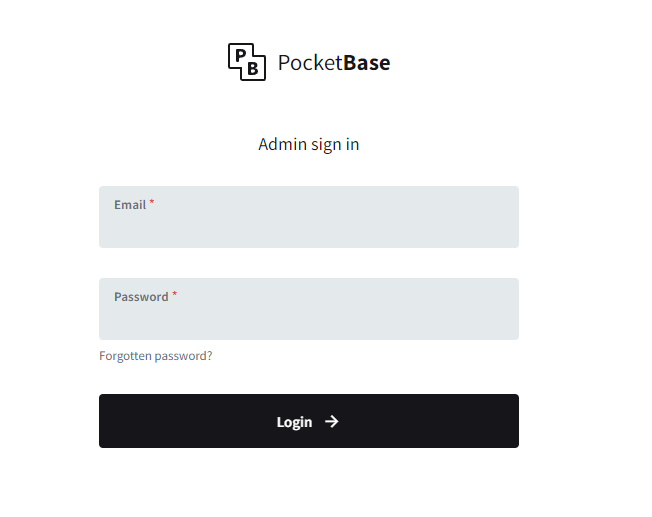
F12 개발자 툴 open 하고
로그인하면
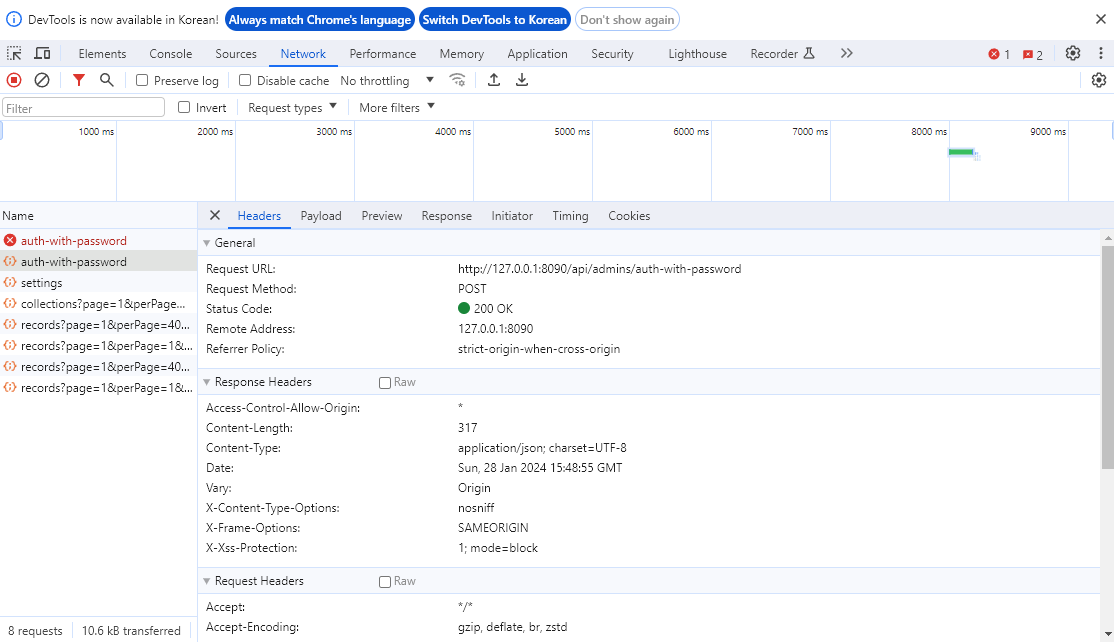
이렇게 나옴
밑으로 내리면
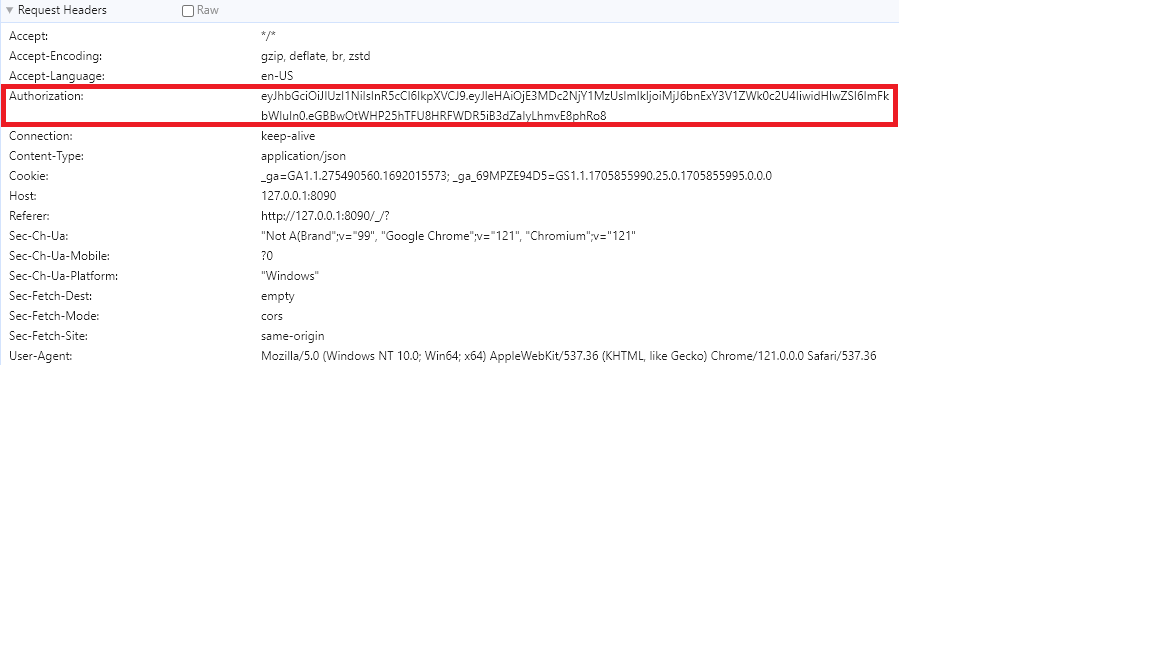
관리자 토큰 나옴
//! 회원가입 기능
register() async {
try {
var res = await dio.post(
'$baseUrl/api/collections/users/records',
options: Options(
headers: {
'Authorization':
'eyJhbGciOiJIUzI1NiIsInR5cCI6IkpXVCJ9.eyJleHAiOjE3MDc2NjMzMTIsImlkIjoiMjJ6bnExY3V1ZWk0c2U4IiwidHlwZSI6ImFkbWluIn0.oiJnEpQ0ZLEgUNuwkuVMN1muRQnxi7cXTsfJZ2fMnEk',
'Content-Type': 'application/json',
},
),
data: {
'email': userId.text,
'password': passWord.text,
'passwordConfirm': passWordConfirm.text,
},
);
inspect(res.data);
Get.snackbar('success', 'register success',
backgroundColor: Colors.green, duration: Duration(seconds: 10));
} catch (e, stackTrace) {
print(e);
print(stackTrace);
}
}이렇게 붙여넣으면 됨
컨트롤러 전체 코드
import 'dart:developer';
import 'package:dio/dio.dart';
import 'package:flutter/material.dart';
import 'package:get/get.dart';
import 'package:pocketbase/pocketbase.dart';
import '../global/g_dio.dart';
class RegisterPageController extends GetxController {
String baseUrl = 'http://127.0.0.1:8090';
final pb = PocketBase('http://127.0.0.1:8090');
TextEditingController userId = TextEditingController();
TextEditingController passWord = TextEditingController();
TextEditingController passWordConfirm = TextEditingController();
//! 회원가입 기능
register() async {
try {
var res = await dio.post(
'$baseUrl/api/collections/users/records',
options: Options(
headers: {
'Authorization':
'eyJhbGciOiJIUzI1NiIsInR5cCI6IkpXVCJ9.eyJleHAiOjE3MDc2NjMzMTIsImlkIjoiMjJ6bnExY3V1ZWk0c2U4IiwidHlwZSI6ImFkbWluIn0.oiJnEpQ0ZLEgUNuwkuVMN1muRQnxi7cXTsfJZ2fMnEk',
'Content-Type': 'application/json',
},
),
data: {
'email': userId.text,
'password': passWord.text,
'passwordConfirm': passWordConfirm.text,
},
);
inspect(res.data);
Get.snackbar('success', 'register success',
backgroundColor: Colors.green, duration: Duration(seconds: 10));
} catch (e, stackTrace) {
print(e);
print(stackTrace);
}
}
}
많은 분들이 처음 flutter 를 할때 api 요청시 header 에 토큰을 넣는방법을 궁금해하시거나
모르는 경우가 있음
저도 그랬음
위의 코드를 보면 option 안에 headers 에다가 토큰을 넣으면됨
아 그리고 Content-Type : application/json 을 꼭 넣어줘야함
안넣으면 400 에러남
3. vscode 에서 회원가입 페이지 구현
회원가입 페이지 전체 코드
import 'package:flutter/material.dart';
import 'package:get/get.dart';
import 'package:personal_blog/bin/register-pg-ctl.dart';
class RegisterPage extends StatefulWidget {
const RegisterPage({super.key});
@override
State<RegisterPage> createState() => _RegisterPageState();
}
class _RegisterPageState extends State<RegisterPage> {
@override
Widget build(BuildContext context) {
RegisterPageController controller = Get.put(RegisterPageController());
return Scaffold(
body: Container(
padding: EdgeInsets.symmetric(
horizontal: 20,
),
child: Column(
mainAxisAlignment: MainAxisAlignment.center,
crossAxisAlignment: CrossAxisAlignment.center,
children: [
Container(
alignment: Alignment.centerLeft,
child: Text(
'아이디',
),
),
SizedBox(
height: 10,
),
TextField(
controller: controller.userId,
decoration: InputDecoration(
border: OutlineInputBorder(
borderSide: BorderSide(
color: Colors.black,
width: 1,
),
borderRadius: BorderRadius.circular(15)),
),
),
SizedBox(
height: 30,
),
Container(
alignment: Alignment.centerLeft,
child: Text(
'비밀번호',
),
),
SizedBox(
height: 10,
),
TextField(
controller: controller.passWord,
decoration: InputDecoration(
border: OutlineInputBorder(
borderSide: BorderSide(
color: Colors.black,
width: 1,
),
borderRadius: BorderRadius.circular(15)),
),
),
SizedBox(
height: 30,
),
Container(
alignment: Alignment.centerLeft,
child: Text(
'비밀번호 확인',
),
),
SizedBox(
height: 10,
),
TextField(
controller: controller.passWordConfirm,
decoration: InputDecoration(
border: OutlineInputBorder(
borderSide: BorderSide(
color: Colors.black,
width: 1,
),
borderRadius: BorderRadius.circular(15)),
),
),
SizedBox(
height: 10,
),
ElevatedButton(
onPressed: () {
controller.register();
},
child: Text(
'회원가입',
),
)
],
),
),
);
}
}
email 은 무조건 @ 랑 .com 붙여줘야하고
비밀번호는 8 ~ 72 자리가 되어야함
이러고 회원가입 버튼 누르면 회원가입 완료됨
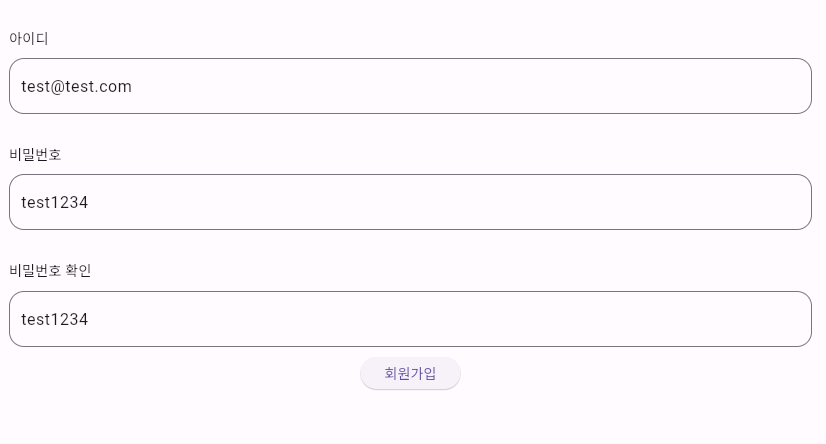
그리고 회원가입 정보가 생성됨
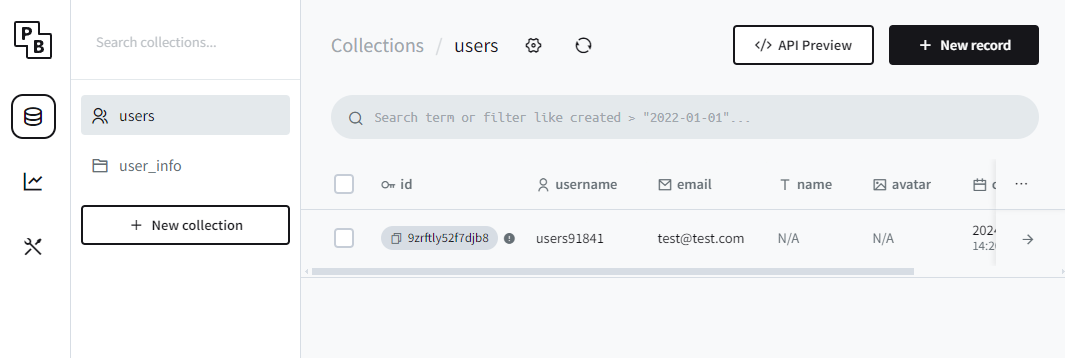
죄송함다 저녁에 정신없이 작성하다 보니까 이상한 collection 에 회원가입도 아니고 로그인도 아닌 이상한 post 요청 기능을 만들어버렸네요
이번에는 관리자 토큰을 날것의 방법으로 가져와서 썻는데 이후에 좀더 보안적인 부분을 신경쓴 방법을 적어보겠습니다.
다음은 로그인 기능 구현방법을 소개해보겠슴다
